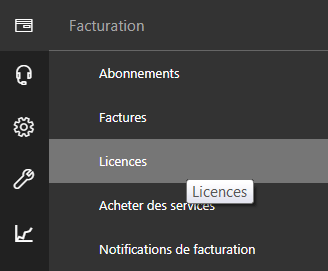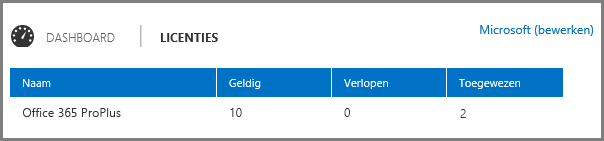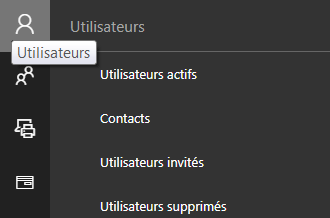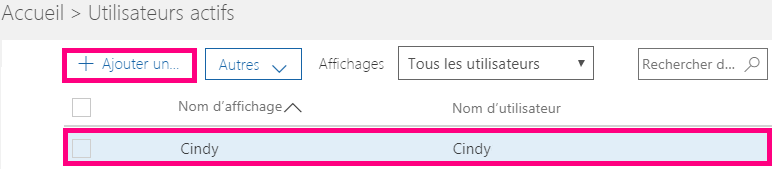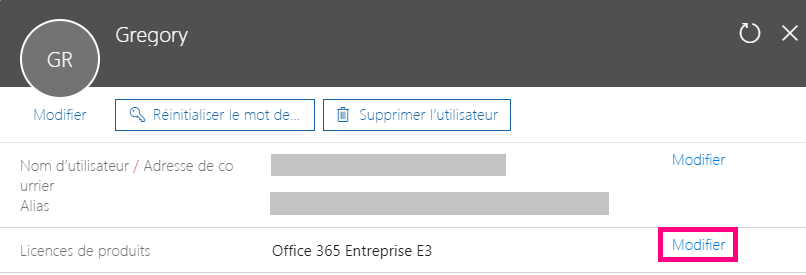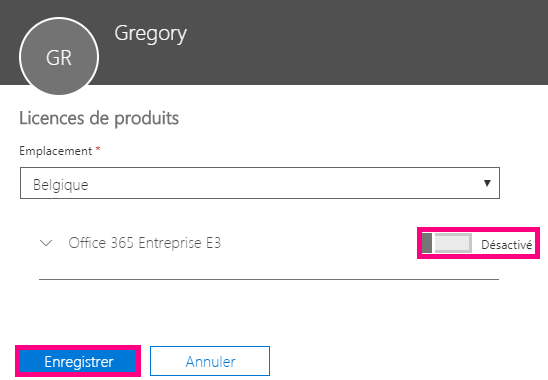- Envoyez un e-mail à webservices@proximus.com: mentionnez votre nom d'utilisateur Office 365 et le nombre de licences à ajouter ou supprimer.
- Dès que vos licences auront été adaptées, vous recevrez un e-mail de confirmation.
Connectez-vous à Office 365 pour consulter le nombre de licences disponibles.
 et ensuite Administrateur.
et ensuite Administrateur.